在使用电脑过程中,有时候我们可能会遇到电脑无声的情况,这对于需要进行音频操作的用户来说非常困扰。本文将针对电脑无声问题进行详细介绍,并提供一些有效的解决方法,帮助大家解决电脑无声问题。
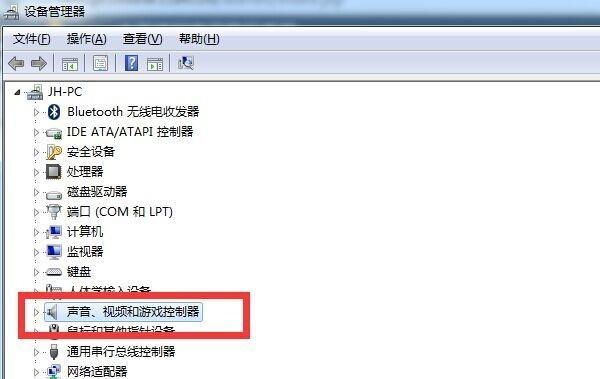
一、检查音频设备是否正常
1.检查音箱或耳机是否连接到电脑,并确保其插头没有松动或损坏。
2.检查音箱或耳机的音量是否调整到合适的位置,且没有静音设置。
二、确认驱动程序是否正常
1.打开设备管理器,检查声音、视频和游戏控制器选项下是否存在感叹号或问号标记的设备。
2.如果有异常设备,请右键点击设备,选择更新驱动程序。
三、检查音频设置是否正确
1.右键点击电脑桌面上的音量图标,选择“声音设置”。
2.确保默认播放设备已经选择正确,并检查音量控制滑块是否已经调整到合适的位置。
四、重启音频服务
1.按下Win+R键,输入“services.msc”进入服务管理器。
2.找到“WindowsAudio”服务,右键点击选择重启,等待服务重启完成。
五、重新安装音频驱动程序
1.进入设备管理器,找到声音、视频和游戏控制器选项。
2.右键点击音频设备,选择卸载设备,并勾选删除驱动程序软件。
3.重启电脑后,系统会自动重新安装驱动程序。
六、检查操作系统更新
1.按下Win+I键,打开设置菜单。
2.选择“更新和安全”选项,点击“检查更新”。
3.如果有更新可用,下载并安装操作系统更新。
七、使用音频故障排除工具
1.下载并安装一款专业的音频故障排除工具,例如“RealtekHDAudioManager”。
2.运行该工具,按照提示进行故障检测和修复。
八、使用系统还原功能
1.按下Win+R键,输入“rstrui”并回车。
2.选择一个之前的还原点,并恢复系统。
九、硬件故障排除
1.检查音频线路是否损坏或接触不良,可以尝试更换线路或重新插拔。
2.如果是台式机,可以尝试更换独立声卡。
十、求助专业维修人员
1.如果以上方法都无法解决电脑无声问题,建议寻求专业维修人员的帮助。
在遇到电脑无声问题时,我们可以通过检查音频设备、确认驱动程序、检查音频设置、重启音频服务、重新安装驱动程序等多种方法来解决。如果问题仍然存在,可以尝试使用音频故障排除工具、系统还原功能,或者求助专业维修人员。希望本文提供的解决方法能够帮助大家成功解决电脑无声问题,恢复正常音效。
解决电脑无声问题的实用方法
随着科技的不断发展,电脑已经成为人们生活中必不可少的一部分。然而,有时候我们可能会遇到新装电脑没有声音的问题,这无疑会给我们的使用体验带来困扰。为了帮助大家解决这个问题,本文将分享一些实用的方法,帮助您快速排除新装电脑没有声音的原因,让您能够享受到高品质的音频体验。
一、检查音量设置
二、确认音频设备连接
三、检查驱动程序更新
四、检查默认音频输出设备
五、启用音频服务
六、检查音频线路和接口
七、检查音频设置和增强功能
八、关闭静音模式
九、检查声卡状态
十、更新操作系统
十一、使用系统自带的故障排除工具
十二、卸载并重新安装声卡驱动程序
十三、检查硬件故障
十四、尝试使用外部音频设备
十五、寻求专业技术支持
一、检查音量设置
在任务栏上找到音量图标,确保音量没有被静音或调低。
二、确认音频设备连接
检查扬声器、耳机或其他音频设备是否正确连接到电脑的音频输出接口。
三、检查驱动程序更新
打开设备管理器,找到声音、视频和游戏控制器,确保声卡驱动程序已经正确安装并且没有错误。
四、检查默认音频输出设备
右击音量图标,选择“播放设备”,确保所需的音频输出设备被设置为默认设备。
五、启用音频服务
按下Win+R键打开运行窗口,输入"services.msc"并回车,找到"Windows音频"服务,并确保其状态为“正在运行”。
六、检查音频线路和接口
检查音频线路是否完好无损,确认音频接口没有松动或损坏。
七、检查音频设置和增强功能
在控制面板中打开“声音”选项,确保音频设置正确,取消勾选任何可能影响声音输出的增强功能。
八、关闭静音模式
如果使用外部多媒体键盘,请确保静音功能没有被启用。
九、检查声卡状态
在设备管理器中找到声卡,右击并选择“属性”,检查声卡是否正常工作。
十、更新操作系统
确保操作系统已经更新到最新版本,以获取最新的驱动程序和修复补丁。
十一、使用系统自带的故障排除工具
在控制面板中找到“故障排除”选项,运行音频故障排除工具进行自动修复。
十二、卸载并重新安装声卡驱动程序
打开设备管理器,右击声卡并选择“卸载设备”,然后重新启动电脑,让系统自动重新安装驱动程序。
十三、检查硬件故障
如果以上方法都无效,可能是由于硬件故障导致无声,请联系售后服务或专业技术人员进行检修。
十四、尝试使用外部音频设备
连接一个已知工作的外部音频设备(如耳机或扬声器)来确认问题不是出现在设备本身上。
十五、寻求专业技术支持
如果您尝试了以上所有方法仍无法解决问题,建议咨询专业技术支持以获取更多帮助和解决方案。
通过以上的方法,我们可以快速排除新装电脑没有声音的问题。希望本文提供的解决方案能够帮助到您,让您能够享受到高品质的音频体验。如果问题仍然存在,请尽快寻求专业技术支持,以便得到更详细的解决方案。




